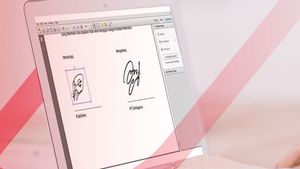YOGYAKARTA – Cara memperbesar ukuran PDF bisa dilakukan secara online dan offline. Yuk, simak panduannya dalam ulasan berikut ini.
Berkas atau file PDF yang ukurannya terlalu kecil terkadang sulit untuk dibaca karena terlihat buram dan pecah saat dibuka. Untuk mengatasinya, Anda perlu memperbesar size ukuran file PDF.
Nah, cara memperbesar ukuran PDF ternyata cukup mudah, bahkan seorang pemula sekalipun bisa melakukannya, baik secara online maupun offline.
Cara Memperbesar Ukuran PDF Secara Online
Cara memperbesar ukuran PDF secara online dapat dilakukan lewat berbagai situs atau website yang menyediakan layanan edit ukuran file PDF.
Beberapa situs yang direkomendasikan untuk edit PDF online antara lain:
1. Docupub
Melalui situs ini, pengguna dapat melakukan resize ukuran file PDF, compress PDF, dan merge PDF.
Adapun cara memperbesar ukuran PDF melalui situs Docupub, yakni:
- Buka browser Anda dan akses laman docupub.com
- Berikutnya, pilih menu “resize atau scale setting”
- Isi page size yang sudah tersedia di laman tersebut
- Jika opsi size di laman tersebut belum memenuhi, pengguna bisa melakukan pengaturan size sendiri dengan mengkostumisasi ukuran page
- Jika sudah selesai mengatur page, pengguna bisa memilih file PDF yang ingin dilakukan resize dengan cara klik “browse”
- Jika berkas PDF yang Anda ingin resize sudah ketemu dan sudah ditampilkan, langkah berikutnya adalah mengetuk tombol “upload & resize”
- Tunggu hingga proses tersebut selesai. Jika sudah melakukan resize, pastikan untuk selalu melakukan pengecekan pada hasil akhir
- Unduh file PDF yang baru saja di-resize
2. SodaPDF
Situs SodaPDF juga sering digunakan untuk memperbesar ukuran PDF. Akan tetapi, Anda harus membuat akun terlebih dahulu untuk menikmati layanan dari SodaPDF.
Berikut tutorial memperbesar ukuran PDF melalui situs SodaPDF
- Buka situs SodaPDF.com
- Lalu, klik “Pilih File”
- Ganti ukuran Margin dan Halaman. Jika sudah, ketuk “Ubah Ukuran”.
- Tunggu beberapa saat hingga SodaPDF selesai bekerja
- Klik “Unduh Sekarang”
- Ukuran berkas PDF berhasil diperbesar sesuai dengan yang Anda inginkan.
3. PDF Resizer
Cara memperbesar ukuran PDF juga dapat dilakukan melalui situs PDF Resizer. Adapun langkah-langkah sebagai berikut:
- Buka browser pada perangkat dan kunjungi situs https://pdfresizer.com/resize/
- Klik “Browse” untuk mengunggah berkas PDF yang ingin diperbesar ukurannya.
- Pilih ukuran yang dibutuhkan. Setelah itu, klik tombol “Looks Good, Do The Magic”
- Tunggu hingga sistem berhasil mengubah ukuran PDF.
- Jika sudah selesai, klik “Download” file dan tentukan lokasi penyimpanan berkas pada perangkat.
4. P17 PDF Tool
P17 PDF Tool merupakan situs edit PDF yang dapat digunakan untuk mengubah ukuran PDF. Berikut langkah-langkahnya:
- Buka laman https://pdf.p17.org/compress-pdf-to-2mb
- Klik “Select PDF” untuk mengunggah file. Selain itu, Anda juga bisa menggunakan teknik drag and drop pada kotak yang tersedia.
- Isi kolom “PDF Size” sesuai dengan ukuran yang diinginkan
- Klik “Compress” untuk mengubah ukuran
- Unduh berkas PDF yang baru saja diperbesar ukurannya dengan mengeklik tombol “Downlod”
Cara Memperbesar Ukuran PDF Secara Offline
Jika perangkat Anda tidak dapat terhubung ke jaringan internet, Anda bisa memperbesar file PDF secara offline melalui aplikasi Adobe Photoshop.
Umumnya, aplikasi ini digunakan untuk mengedit foto. Meski begitu, Adobe Photoshop ternyata juga dapat digunakan untuk mengedit file PDF, termasuk memperbesar ukurannya.
Adapun cara memperbesar ukuran PDF dengan aplikasi Adobe Photoshop, yakni:
- Buka aplikasi Photoshop pada perangkat Anda
- Selanjutnya, klik “file” dan”Open”
- Pilih file PDF yang ingin Anda perbesar ukurannya
- Setelah dibuka, Anda akan menemukan opsi-opsi settings.
- Pada kolom “Select” ketuk tombl “Page”
- Crop To: Pilih Bounding Box (atau sesuaikan)
- Centang Anti-Aliased
- Kemudian, atur Width dan Height sesuai kebutuhan Anda. jika ingin memperbesar ukuran file PDF, cukup naikkan nilainnya. Atur juga setting nilainya menjadi Pixels.
- Centang Constrain Proportion jika proporsinya sudah sesuai.
- Klik menu “File”, lalu pilih tombol “Save AS”, dan pilih “Photoshop PDF”, kemudian simpan.
- Setelah disimpan, Anda bisa langsung membuka hasilnya.
Demikian informasi tentang cara memperbesar ukuran PDF. Dapatkan update berita pilihan lainnya hanya di VOI.ID.